Как создать платформу онлайн-образования с помощью WordPress
Опубликовано: 2024-01-31Начнем с очень популярной цитаты Джокера:
Если вы в чем-то хороши, никогда не делайте это бесплатно.
Теперь давайте подправим эту цитату: если вы хороши в каком-либо навыке, монетизируйте его, создав платформу онлайн-обучения или присоединившись к ней. Люди во всем мире ищут ресурсы у таких экспертов, как вы, чтобы приобрести новые навыки.
Вот вам поучительная статистика. Исследование, проведенное Babson Survey Group в 2023 году, показало, что:
Около 33,5% всех студентов высших учебных заведений в США были зачислены хотя бы на один онлайн-курс, что указывает на значительный сдвиг в сторону цифровых методов обучения.
Кроме того, только Coursera обучает более 100 миллионов зарегистрированных учащихся в более чем 60 странах , предоставляя онлайн-курсы.
Что движет этим всплеском? Доступное обучение, опытные преподаватели и распространение мобильного обучения произвели революцию в образовании. И несмотря на это, пандемия COVID-19 еще больше ускорила этот сдвиг.
Теперь ваша очередь присоединиться к движению. Кроме того, создать платформу онлайн-обучения с использованием WordPress намного проще, чем вы думаете. Итак, без лишних слов, давайте научимся создавать платформу онлайн-обучения всего за 7 шагов!
Как создать платформу онлайн-образования: основные вещи, которые вам нужно знать
Прежде чем перейти к основному руководству, давайте обсудим несколько основных моментов, касающихся платформ онлайн-обучения. Первый,
а) Типы платформ онлайн-образования
Платформы онлайн-образования существуют в различных формах, каждая из которых отвечает различным потребностям в обучении. Давайте рассмотрим три основных типа:
- Веб-сайты электронного обучения:
Эти платформы предлагают широкий спектр курсов по различным предметам, разработанных и курируемых экспертами. Учащиеся могут записаться на отдельные курсы, которые их интересуют, и получить доступ к материалам курса в удобном для них темпе.
Примеры включают Coursera, Udemy и Khan Academy. - Биржи курсов:
Торговые площадки курсов выступают в качестве торговой площадки, на которой преподаватели могут создавать и продавать свои курсы. Преподаватели имеют право устанавливать свои цены, а учащиеся могут выбирать из множества курсов.
Популярные примеры включают «Обучаемый» и «Мысленный». - Сайты членства:
Сайты членства работают по модели подписки, предоставляя учащимся доступ к библиотеке курсов или образовательному контенту за регулярную плату.
Яркими примерами этого типа являются Skillshare и LinkedIn Learning.
Это основные типы платформ онлайн-обучения. Теперь давайте обсудим-
б) Преимущества создания платформы онлайн-образования
Вам может быть интересно, в чем преимущество создания платформы онлайн-обучения, тогда как вы можете сделать то же самое, посещая физические занятия. Что ж, позвольте нам показать вам преимущества, которые вы получите, если создадите платформу онлайн-обучения:
- Глобальный охват: онлайн-платформы выходят за рамки географических границ, позволяя вам охватить обширную аудиторию по всему миру.
- Гибкость и удобство: учащиеся могут получать доступ к курсам в удобное для них время, подстраивая обучение под свой плотный график.
- Разнообразные предложения курсов. Вы можете предложить широкий спектр курсов, отвечающих различным интересам и уровням навыков.
- Обучение на протяжении всей жизни: онлайн-образование поощряет непрерывное обучение, помогая людям повышать квалификацию и оставаться актуальными в своих областях.
- Предпринимательские возможности. Создание платформы позволит вам выйти на быстро развивающийся рынок электронного обучения и потенциально получать доход.
В этом сегменте мы поговорим о нескольких проблемах, которые вам придется преодолеть, чтобы стать успешным предпринимателем в этой области.
в) Проблемы создания платформы онлайн-образования
Очевидно, что создать рынок онлайн-образования с помощью WordPress довольно просто. Но это не значит, что вы не столкнетесь с какими-либо проблемами. Конечно, есть проблемы, которые вам необходимо преодолеть, чтобы стать успешным предпринимателем в этой области.
Вот список проблем, с которыми вы можете столкнуться:
- Качество контента. Обеспечение высокого качества и привлекательности контента имеет решающее значение для поддержания интереса учащихся.
- Техническая инфраструктура. Создание и обслуживание надежной и удобной платформы требует технических знаний. Хотя WordPress упростил этот процесс, для бесперебойной работы платформы все равно потребуется ваш опыт.
- Конкуренция. В сфере электронного обучения существует конкуренция, поэтому выделиться и привлечь учащихся может быть непросто.
- Маркетинг и продвижение. Эффективное продвижение вашей платформы для охвата целевой аудитории требует хорошо продуманной маркетинговой стратегии.
- Вовлечение и удержание студентов. Поддержание вовлеченности и мотивации учащихся на протяжении всего курса имеет жизненно важное значение для успеха платформы.
Понимая эти различные типы платформ и зная о преимуществах и проблемах, вы будете лучше подготовлены к созданию успешной платформы онлайн-обучения, отвечающей потребностям как учащихся, так и преподавателей.
Как создать платформу онлайн-образования: 7 шагов для начинающих
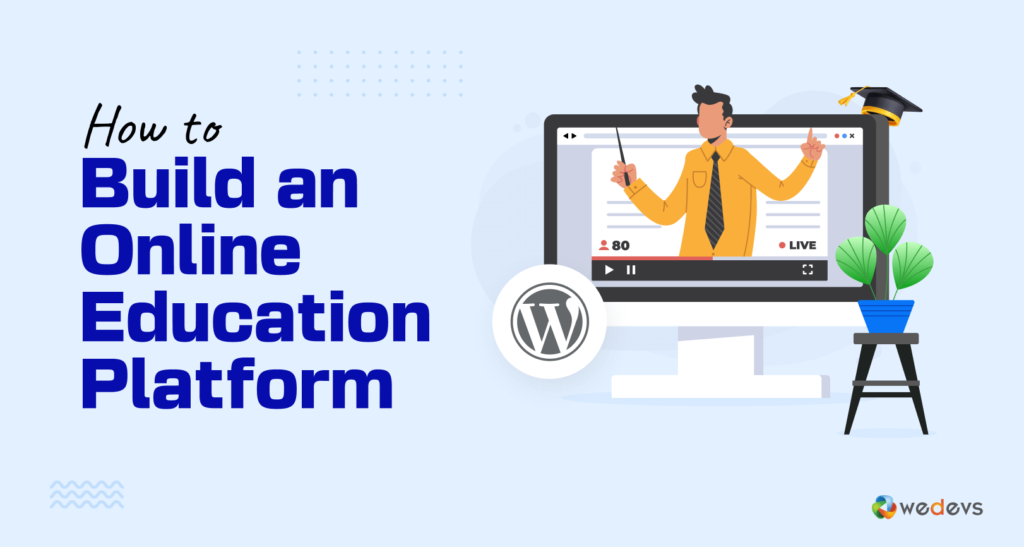
Итак, мы здесь. В этом сегменте мы покажем вам 7 шагов по созданию собственного веб-сайта онлайн-обучения. Это 7 шагов:
- Подготовьте свой сайт WordPress
- Установите и настройте плагин LMS – LearnPress
- Создать новый курс
- Настройте параметры курса
- Добавьте уроки в курс
- Создание тестов для курса
- Свяжите тесты с уроками и опубликуйте курс
Теперь давайте начнем с первого шага — подготовим ваш сайт WordPress:
Примечание. Мы также подготовили примерный бюджет для создания платформы онлайн-обучения и поделились им в конце этой статьи. Так что не забудьте это проверить!
Первое, что вам понадобится для создания платформы онлайн-обучения, — это веб-сайт WordPress. Если у вас уже есть готовый сайт WordPress, вам следует начать со второго шага. И если у вас еще не готов сайт WordPress, вам не о чем беспокоиться.
Потому что на первом этапе мы собираемся показать вам, как создать свой первый веб-сайт WordPress. Но перед этим вам потребуется доменное имя и веб-хостинг для запуска вашего сайта.
У нас есть серия статей в блоге о выборе лучшего доменного имени и веб-хостинга для вашего сайта. Вам следует проверить эти блоги, если вы не хотите сожалеть о покупке домена и хостинга у любого случайного провайдера.
- Как выбрать лучшее доменное имя для вас
- 11 вещей, которые нужно знать перед покупкой плана хостинга для вашего сайта
- Получите лучший хостинг WooCommerce для вашего сайта
Шаг 01. Подготовьте свой сайт WordPress
После покупки домена и хостинга для вашего сайта пришло время установить WordPress на ваш хостинг. В настоящее время большинство хостинг-провайдеров устанавливают WordPress, а затем предоставляют учетные данные для входа, если вы попросите их установить его от вашего имени.
При этом, если вы хотите установить WordPress самостоятельно, мы также здесь, чтобы вам помочь. У нас есть специальный блог о том, как установить WordPress на cPanel. Вы можете следовать этому пошаговому блогу, чтобы легко завершить процесс установки WordPress.
Руководство : Как установить WordPress на cPanel за 10 минут
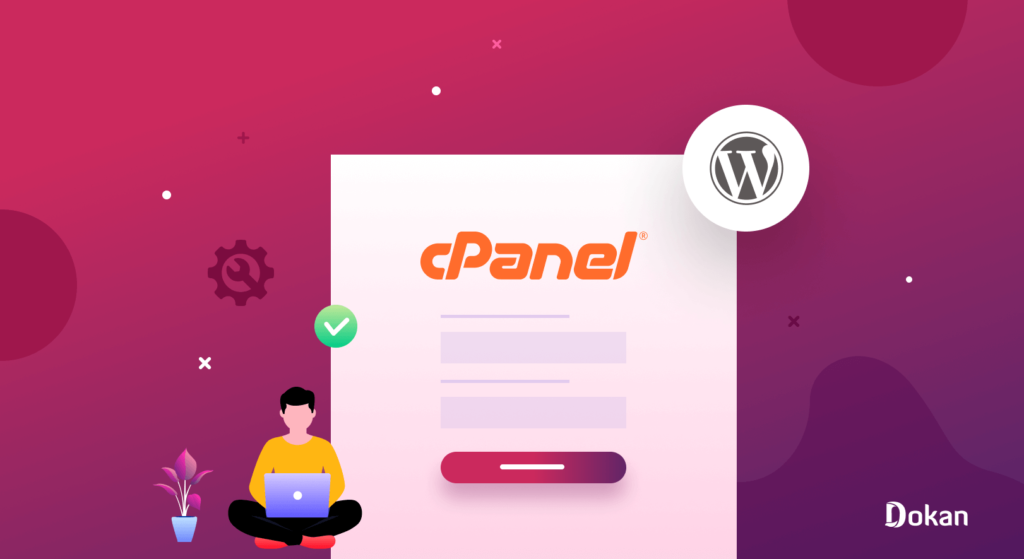
Вы почти завершили процесс подготовки вашего сайта WordPress. Собственно, вы создали свой сайт WordPress. Осталось только одно — установить тему для вашей образовательной платформы.
Выберите идеальную тему LMS в соответствии с вашими требованиями и установите ее на свой сайт.
Если вам нужна помощь в установке темы на ваш сайт WordPress, вот пошаговое руководство для вас:
Руководство : Полное руководство по темам WordPress
Теперь вы готовы перейти к следующему шагу.
Примечание. Для использования плагина LMS установка WooCommerce не обязательна. Хотя некоторые плагины LMS могут предлагать интеграцию с WooCommerce, позволяющую продавать курсы как продукты, это не является обязательным требованием. Плагины LMS могут работать независимо без WooCommerce или каких-либо функций электронной коммерции.
Шаг 02. Установите и настройте плагин LMS – LearnPress
Чтобы создать платформу онлайн-обучения, мы собираемся использовать плагин LMS под названием LearnPress. Если вам интересно, почему мы используем плагин LearnPress, то позвольте нам сказать вам, что это один из самых популярных и многофункциональных плагинов для создания платформы онлайн-обучения без написания единой строки кода.
Некоторые удивительные возможности плагина LMS
- Интуитивно понятный конструктор курсов : LearnPress предоставляет простой в использовании конструктор курсов, который позволяет эффективно создавать курсы и управлять ими. Вы можете добавлять мультимедийный контент, викторины, задания и многое другое, чтобы создавать увлекательные и интерактивные курсы.
- Гибкая интеграция платежей . Он поддерживает несколько платежных шлюзов, что упрощает монетизацию вашего контента. Интеграция с популярными платежными системами обеспечивает безопасные и бесперебойные транзакции для студентов.
- Обширные возможности викторин и заданий : LearnPress предлагает различные варианты викторин и заданий, такие как вопросы с несколькими вариантами ответов, «верно/неверно», короткий ответ, вопросы типа эссе и многое другое. Вы также можете установить проходные оценки и включить повторную сдачу теста.
- Мощная отчетность и аналитика : плагин поставляется с подробными инструментами отчетности и аналитики, которые позволяют отслеживать прогресс учащихся, контролировать успеваемость курса и получать ценную информацию о ваших учениках.
- Адаптивный и удобный дизайн : LearnPress разработан с учетом адаптивности, то есть он хорошо работает на различных устройствах, включая настольные компьютеры, планшеты и смартфоны. Его удобный интерфейс обеспечивает удобство обучения как вам, так и вашим ученикам.
Установите плагин LMS с панели управления WordPress.
Теперь перейдите на панель управления WordPress -> Плагины -> Добавить новый , затем введите LearnPress в поле поиска и нажмите кнопку установки, чтобы установить плагин из результатов поиска. После установки плагина вы получите еще одну опцию « Активировать ». Нажмите кнопку активации, чтобы успешно завершить процесс установки.
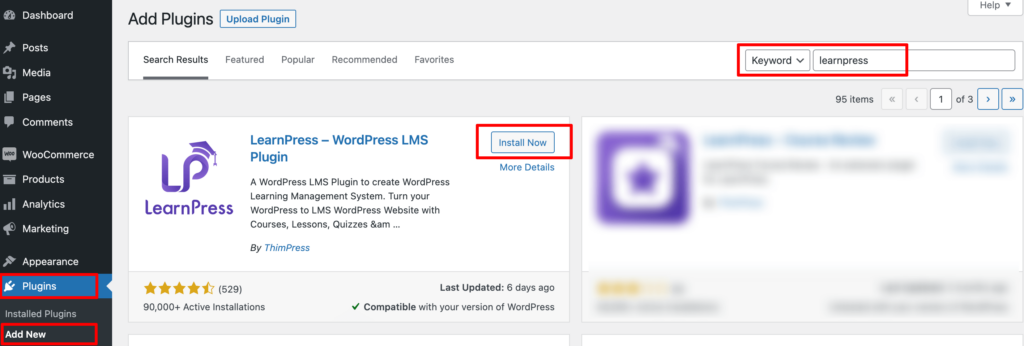
Затем вы будете перенаправлены на страницу приветствия или нажмите « Быстрая настройка », чтобы перейти на страницу приветствия и завершить процесс настройки LearnPress.
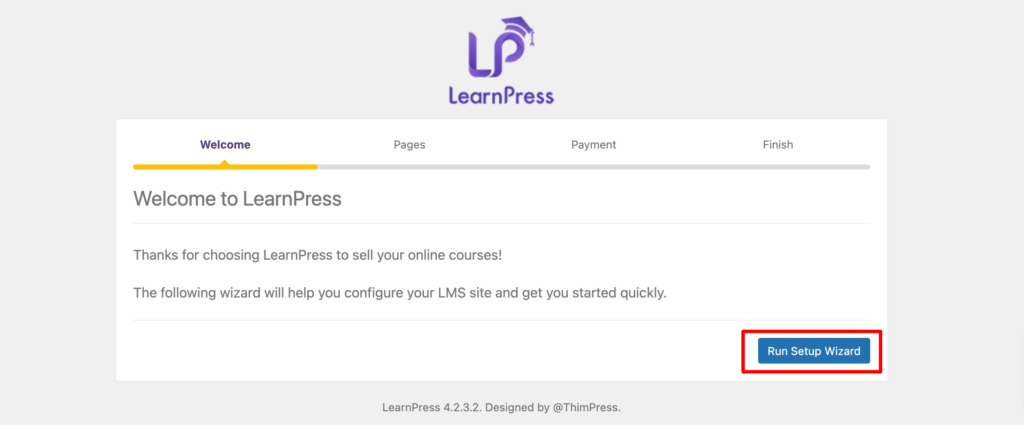
Нажмите « Запустить мастер установки », чтобы начать настройку LearnPress.
Там у вас будут такие варианты, как:
- Страницы, на которых вы можете выбрать, какие страницы будут отображаться на целевых страницах вашего онлайн-курса, например страница «Оформить заказ».
- Оплата, чтобы настроить платежный шлюз, который вы хотите использовать для приема платежей за онлайн-курс.
Когда вы закончите работать с этими вкладками, последней станет страница «Готово» . На этом экране вы увидите несколько опций:
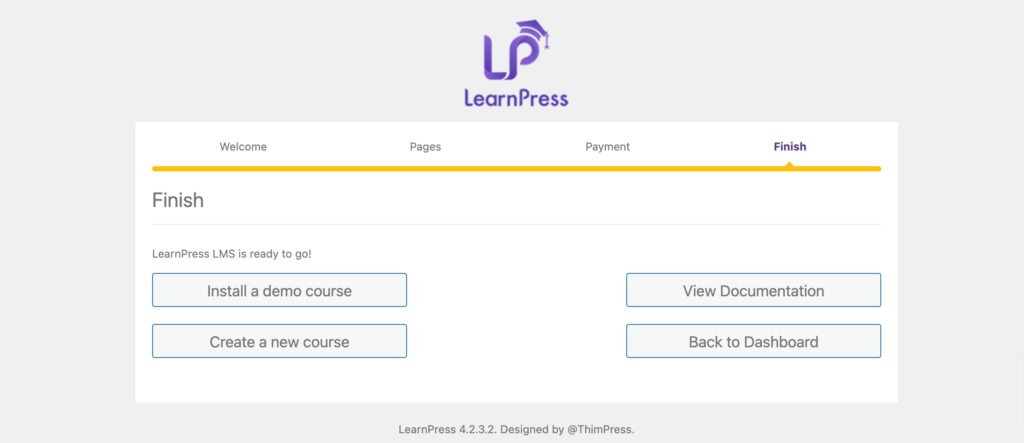
Вы можете вернуться на панель управления WordPress, перейти к созданию онлайн-курса или установить образец курса. Мы рекомендуем установить образец курса, чтобы вы могли предварительно просмотреть, как ваш онлайн-курс будет выглядеть в интерфейсе пользователя.
Шаг 03: Создайте новый курс
Теперь пришло время создать курс. Для этого перейдите на панель управления WordPress -> LearnPress -> Курсы -> Добавить новый .
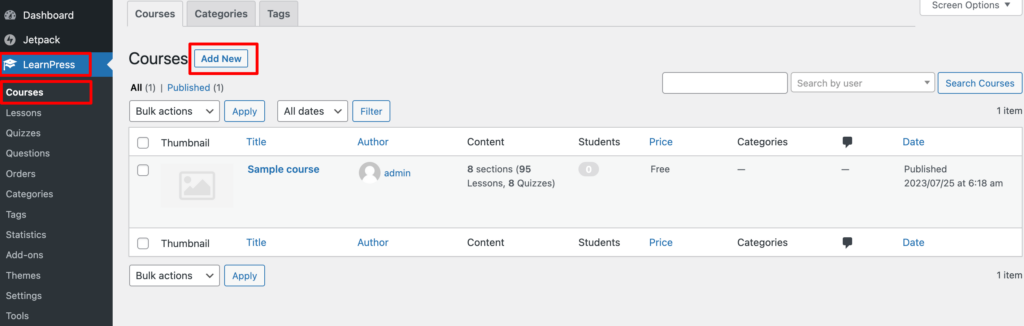
Там вам нужно будет ввести название курса и описание того, о чем он.
Как и на типичных страницах WordPress, у вас есть возможность добавить или применить категорию к вашему курсу. Мы рекомендуем сделать это, если вы планируете создавать и распространять несколько курсов, поскольку это поможет вам оставаться организованным.
Затем в разделе «Учебная программа» добавьте уроки и разделы. По сути, здесь мы создаем план курса.
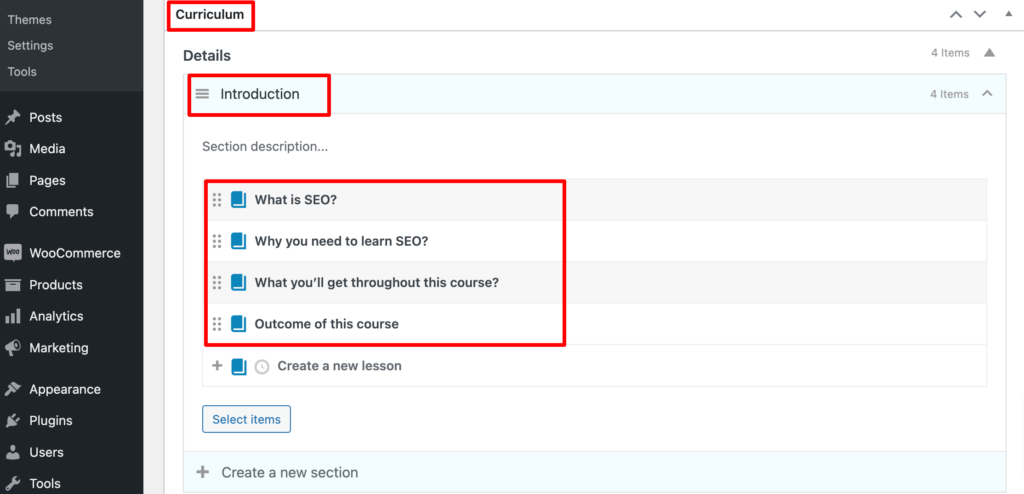
Примечание. Прямо сейчас просто назовите разделы (уроки) и дайте краткое описание того, что будет охватывать каждый урок. Подробности урока мы добавим позже. Каждый урок может быть новой темой или подтемой вашего курса.
Шаг 04. Настройте параметры курса
После создания уроков курса, если вы прокрутите немного вниз, вы найдете еще несколько опций для настройки. По сути, есть 5 вкладок для настройки:
- Общий
- Цены
- Дополнительная информация
- Оценка
- Автор
генерал
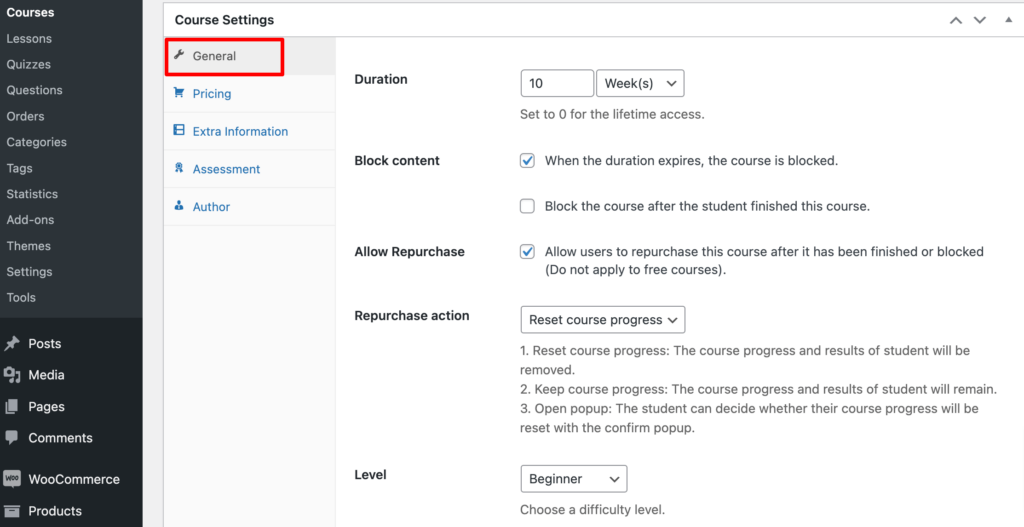
На этой вкладке вам необходимо настроить несколько важных параметров:
- Продолжительность : как долго вы хотите предоставить зарегистрированным студентам доступ к этому курсу.
- Блокировать контент: если вы хотите заблокировать курс по истечении его продолжительности, отметьте этот параметр.
- Разрешить повторную покупку: установите этот флажок, если вы хотите разрешить пользователям повторно приобрести этот курс.
- Уровень: установите уровень этого курса, например, «Начинающий», «Средний» и «Эксперт».
- Максимальное количество студентов: установите максимальное количество студентов, которое вы хотите разрешить для этого курса.
б) ценообразование
В этой вкладке вам нужно установить цену за ваш курс.

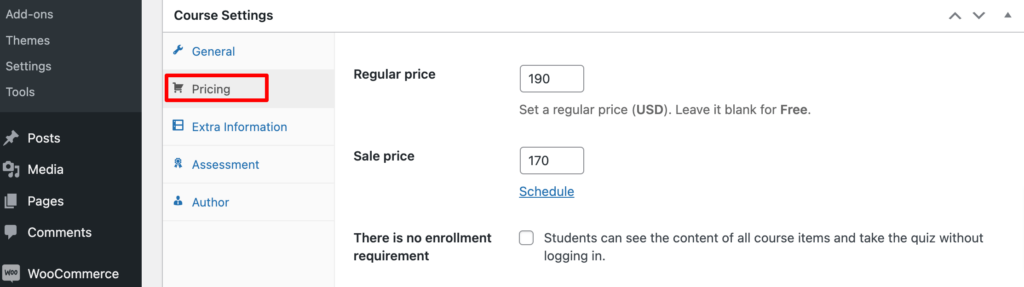
Кроме того, если вы хотите опубликовать этот курс бесплатно и общедоступно, вам следует отметить опцию « Требования к регистрации нет ».
в) Дополнительная информация
На этой вкладке вам нужно будет настроить требования, целевую аудиторию, ключевые функции и часто задаваемые вопросы для вашего курса. Вы можете настроить эти параметры или оставить их как есть, поскольку их настройка не является обязательной.
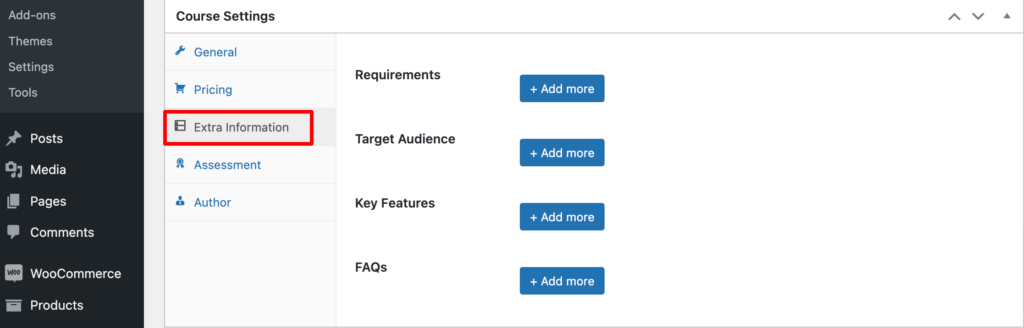
г) Оценка
Далее идет вкладка «Оценка». Здесь вы можете выбрать, как вы будете оценивать студентов, проходящих ваш онлайн-курс.
Подробнее о каждой опции можно узнать, наведя указатель мыши на вопросительный знак в конце элемента . Однако вы можете оставить выбранным первый вариант, если не планируете использовать тесты для выставления оценок.
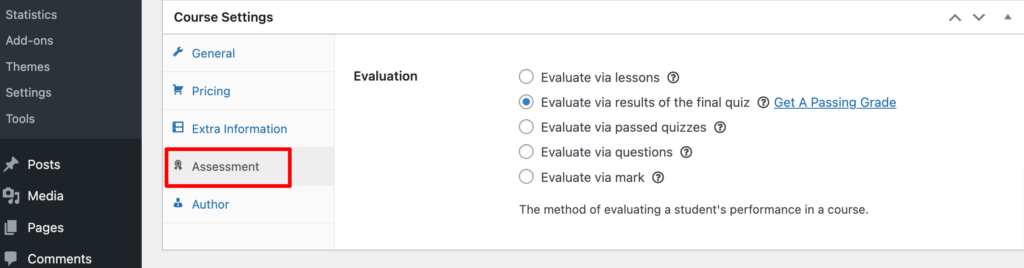
д) Автор
Раздел «Автор» просто содержит ваш адрес электронной почты. Когда закончите, не забудьте нажать кнопку «Сохранить черновик» в правом верхнем углу.
Шаг 05: Добавьте уроки в курс
На этом этапе мы создадим уроки для курса. Для этого перейдите в панель управления WordPress -> LearnPress -> Уроки . Там вы найдете только что созданный вами курс с разделами/уроками.
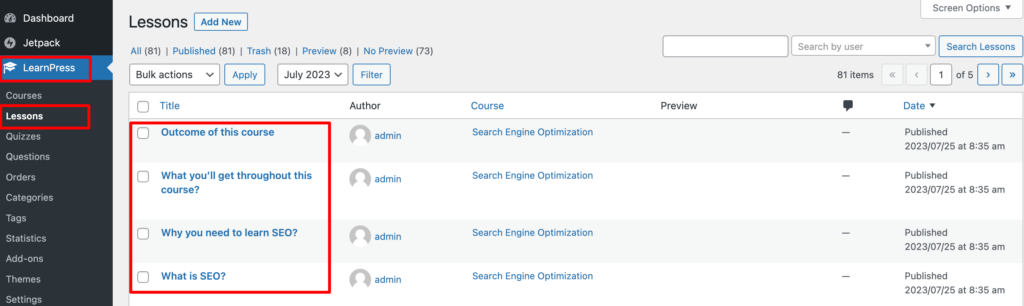
Теперь нажмите на название урока, и вы будете перенаправлены в интерфейс редактора уроков.
Здесь вы можете добавить содержание урока аналогично тому, как вы создаете стандартную публикацию в блоге. Вы можете добавлять и форматировать текст. Кроме того, если вы хотите добавить изображения или видео , вы можете нажать кнопку «Добавить медиа» в верхней части редактора.
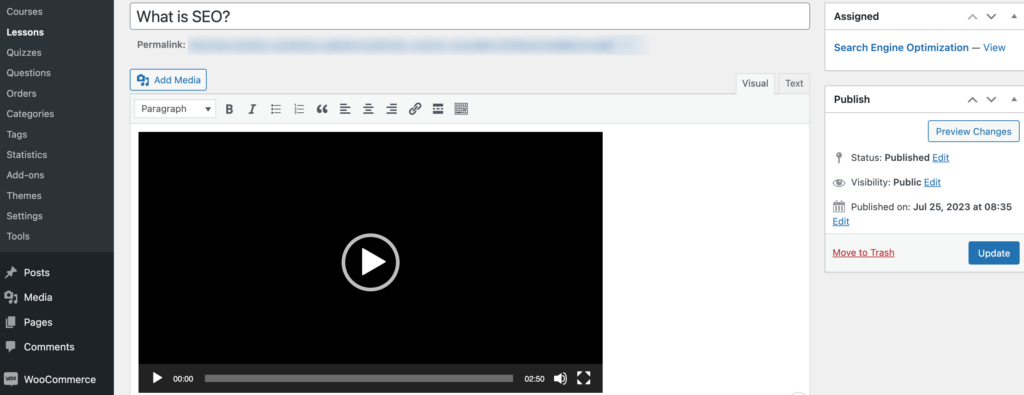
Внизу страницы будет раздел «Настройки урока» .
Если вы не хотите указать продолжительность для этого конкретного урока, вы можете оставить значение 0. Также вы можете оставить Опция предварительного просмотра урока отключена.
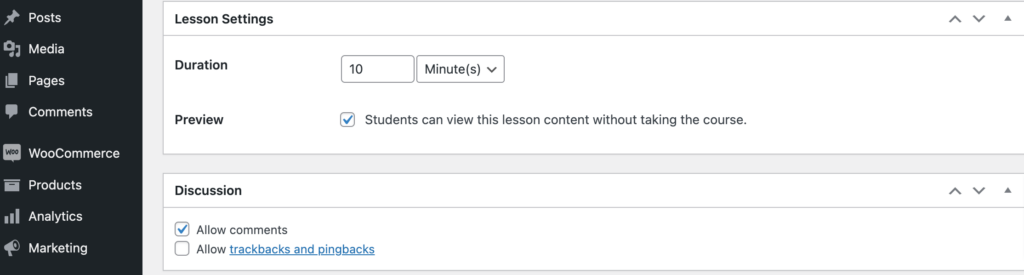
Однако если вы хотите, чтобы учащиеся могли предварительно просмотреть этот урок, чтобы получить представление о том, из чего он будет состоять, вы можете включить эту функцию. Конечно, вам захочется сделать это только на одном или двух уроках, а не на всем курсе.
Вы также можете включить или отключить комментарии к курсу. Когда вы закончите, нажмите кнопку «Обновить» .
Шаг 06. Создайте тесты для курса
Вам необходимо создать тесты для оценки учащихся. LearnPress позволяет легко создавать тесты. Перейдите на панель управления WordPress -> LearnPress -> Викторины и нажмите кнопку «Новый тест» .
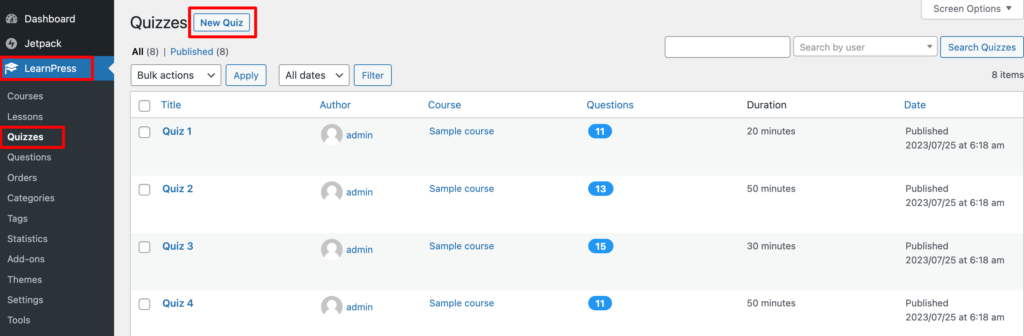
Затем вы будете перенаправлены в интерфейс редактора викторин. Назовите свой тест, затем используйте текстовое поле, чтобы добавить описание или инструкции для вашего теста.
Теперь вам нужно задать вопросы с правильными ответами в разделе «Вопросы» .
После добавления вопроса наведите указатель мыши на « Добавить с типом », чтобы выбрать формат вопроса, включая:
- Правда или ложь
- Мультивыбор
- Одиночный выбор
- Заполните пробелы
Выбрав вариант, вы можете выбрать контент, который будет отображаться для объяснения вопроса.
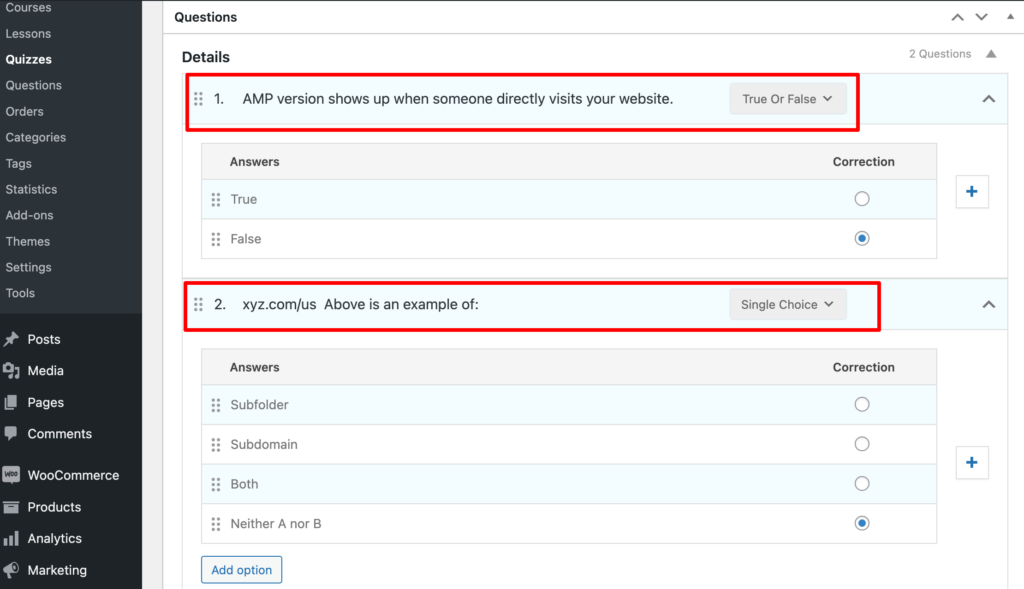
В разделе «Настройки викторины» вы можете дополнительно настроить викторину. Он позволяет вам установить продолжительность теста, проходной балл, отрицательную оценку и т. д.
Закончив создание теста, нажмите кнопку «Опубликовать» в правом верхнем углу, чтобы сделать его доступным для зарегистрированных учащихся.
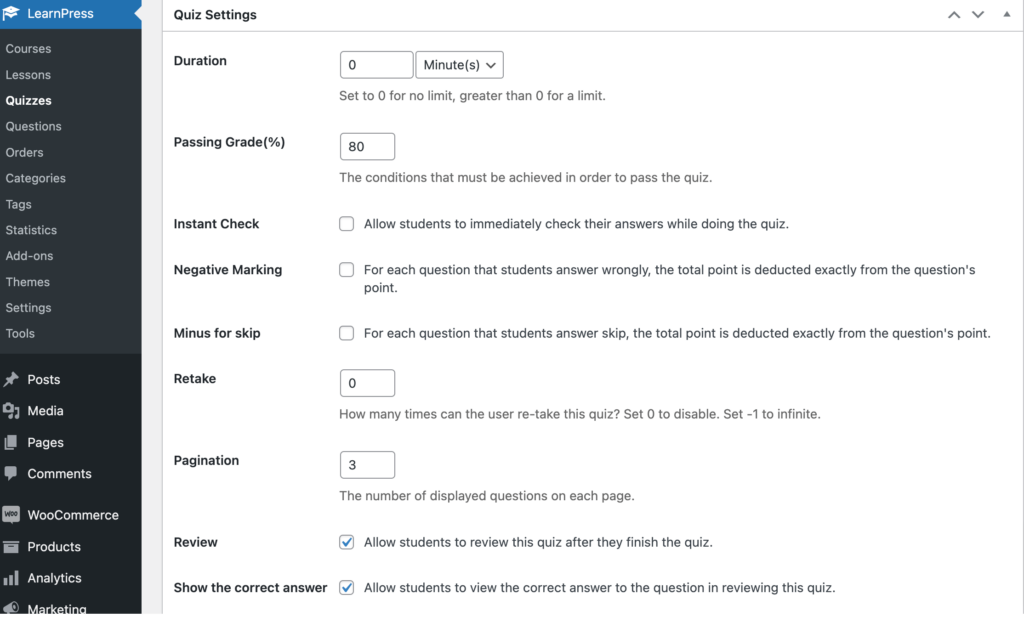
Шаг 07. Свяжите тесты с уроками и опубликуйте курс
На данный момент вы создали основу для своего онлайн-курса, включая описание, уроки и тесты. Однако, чтобы связать все воедино, вам необходимо связать уроки и викторины. В противном случае они просто сохраняются в вашей LMS LearnPress, но не назначаются какому-либо конкретному курсу.
Например, на предыдущем шаге мы создали тест курса, который хотим добавить в конце курса. Для этого перейдите в панель управления WordPress -> LearnPress и нажмите кнопку «Курсы» . Теперь нажмите на курс, который вы только что создали.
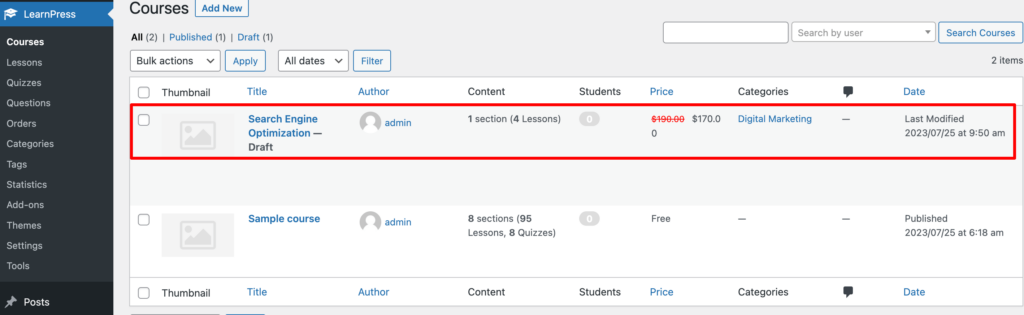
В разделе «Учебная программа» выберите либо значок часов, чтобы создать новый тест, либо кнопку «Выбрать элементы» , чтобы выбрать тот, который вы уже создали.
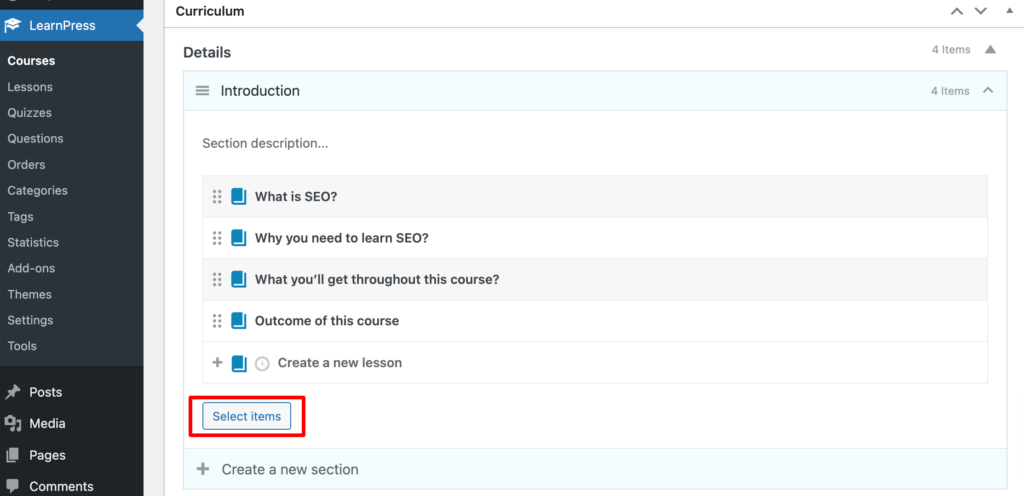
Откроется окно с двумя вкладками: Урок и Викторина . Нажмите «Викторина» , затем выберите только что созданный тест и нажмите кнопку «Добавить» . Таким образом, вы можете добавить викторину к уроку.
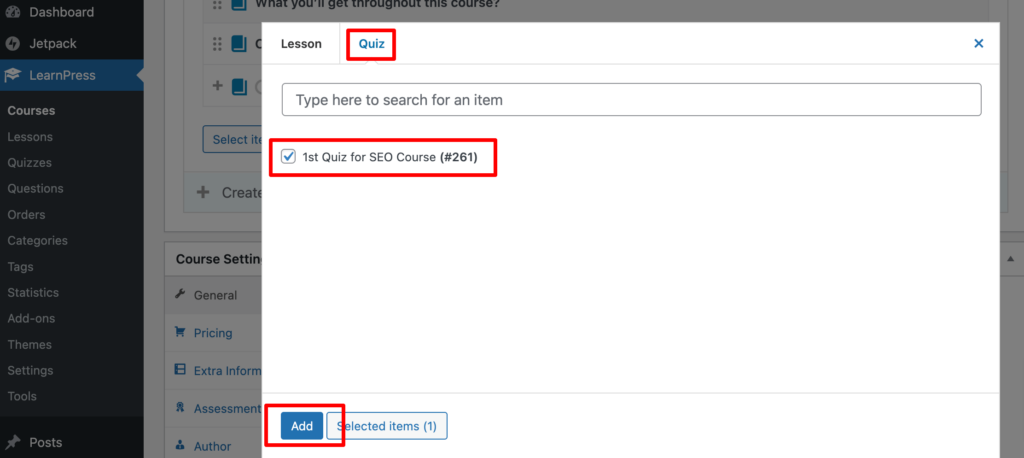
Повторите этот процесс для любых дополнительных тестов или уроков, которые вы хотите добавить в свой курс.
Закончив добавление уроков и тестов в свой курс, вы можете просмотреть его, нажав кнопку «Сохранить черновик» , а затем «Предварительный просмотр» в правом верхнем углу экрана:
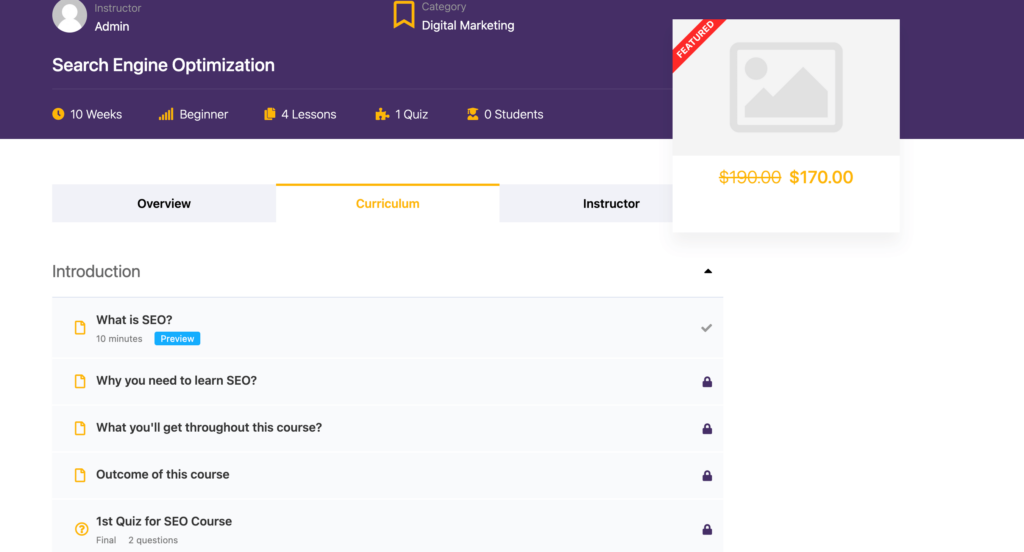
Если вас устраивает то, как оно выглядит, остается только опубликовать его. Вернитесь на страницу курса и нажмите кнопку «Опубликовать» .
Поздравляем! Теперь вы знаете, как создать платформу онлайн-обучения с помощью WordPress всего за 7 шагов.
Бонус: сколько стоит создание образовательной онлайн-платформы?
Стоимость создания платформы онлайн-обучения с использованием WordPress может широко варьироваться в зависимости от нескольких факторов, включая сложность платформы, функции, которые вы хотите включить, требования к дизайну, степень необходимой настройки, а также от того, решите ли вы использовать бесплатную или премиум-плагины.
Вот приблизительная разбивка потенциальных затрат на базовую онлайн-образовательную платформу
- Доменное имя и хостинг . Первыми расходами будет приобретение доменного имени (например, www.yourdomain.com) и плана хостинга для размещения вашего веб-сайта WordPress. Доменные имена обычно стоят от 10 до 20 долларов в год, а планы хостинга могут варьироваться от 5 до 50 долларов в месяц, в зависимости от хостинг-провайдера и функций плана. Кроме того, вы можете купить домен и хостинг у одного и того же провайдера, чтобы сэкономить.
- Установка WordPress : WordPress можно использовать совершенно бесплатно. Таким образом, вам не нужно тратить деньги на WordPress.
- Тема : Возможно, вы захотите приобрести премиальную тему WordPress, разработанную специально для веб-сайтов электронного обучения или образования. Премиум-темы могут стоить от 30 до 100 долларов и более.
- Плагин LMS . Чтобы создавать курсы и управлять взаимодействием студентов, вам понадобится плагин LMS. Хотя существует несколько бесплатных плагинов LMS, плагины LMS премиум-класса с большим количеством функций и поддержки могут стоить от 100 до 300 долларов и более, в зависимости от сложности плагина.
- Дополнительные плагины : вам понадобится плагин безопасности, плагин кэширования, плагин маркетинга по электронной почте, плагин социального обмена, плагин SEO и т. д. Эти плагины будут стоить вам от 500 до 1000+ долларов в год.
- Индивидуальная разработка . Если вам требуются специальные функции или значительные изменения темы и плагинов, вам может потребоваться нанять разработчика, стоимость которого может варьироваться от нескольких сотен до нескольких тысяч долларов, в зависимости от сложности задач.
- Создание контента . Создание качественного образовательного контента, такого как видео, тексты и интерактивные элементы, потребует времени и, возможно, дополнительных затрат, если вы передадите создание контента на аутсорсинг или приобретете образовательные материалы.
- Обслуживание и содержание : не забудьте запланировать текущее обслуживание, обновления и безопасность вашего веб-сайта, что может повлечь за собой дополнительные расходы, особенно если вы нанимаете администратора или разработчика веб-сайта для выполнения регулярных задач по обслуживанию.
Как создать платформу онлайн-образования — окончательная оценка бюджета
| Предметы | От | К |
|---|---|---|
| Доменное имя (ежегодно) | 10 долларов | 20 долларов |
| Хостинг (ежегодно) | 60 долларов США | 600 долларов США |
| WordPress | $0 | $0 |
| Тема | 30 долларов США | 100 долларов |
| Плагин LMS | 150 долларов США | 300 долларов США |
| Дополнительные плагины | 500 долларов США | 1000 долларов США |
| Индивидуальная разработка | 500 долларов США | 1000 долларов США |
| Создание контента | 500 долларов США | 700 долларов США |
| Обслуживание | 500 долларов США | 1000 долларов США |
| Общий | 2250 долларов США | 4720 долларов США |
Имейте в виду, что эти оценки являются приблизительными и фактическая стоимость может варьироваться в зависимости от ваших конкретных требований и предпочтений . Очень важно тщательно планировать свой бюджет и учитывать все необходимые компоненты для создания успешной платформы онлайн-обучения.
Как создать платформу онлайн-образования: основные выводы для вас
В начале этого сообщения в блоге мы упомянули, что создать платформу онлайн-образования с использованием WordPress не так уж и сложно. Теперь у вас есть доказательства, верно?
Все, что вам нужно, это следовать правильным путем, чтобы выполнить свою работу. Вот краткое описание того, как создать платформу онлайн-образования:
- Купите домен с хостингом, установите WordPress и тему LMS, чтобы подготовить свой веб-сайт WordPress.
- Выберите и установите плагин LMS на свой сайт, чтобы превратить его в платформу онлайн-обучения.
- Создавайте курсы с помощью плагина LMS
- Настройте параметры курса
- Добавить уроки в курс
- Создание тестов для курса
- Добавьте тесты в курс и опубликуйте курс
Вот как вы можете создать и опубликовать курс на своей образовательной онлайн-платформе.
Если у вас все еще есть какие-либо путаницы, связанные с платформой онлайн-обучения, не стесняйтесь поделиться ими с нами через поле для комментариев ниже . Мы всегда ценим ваши отзывы. Удачи!
